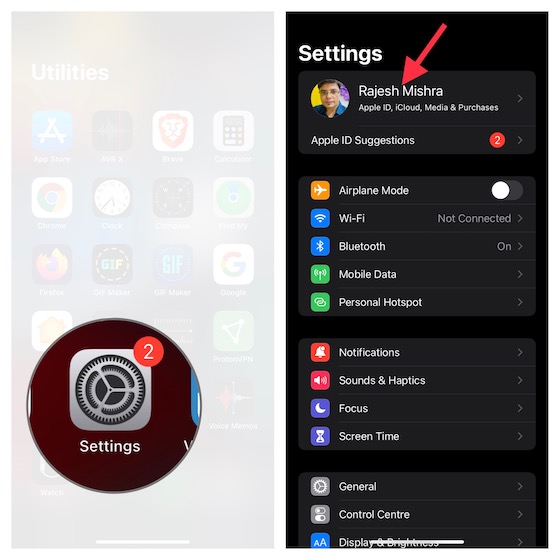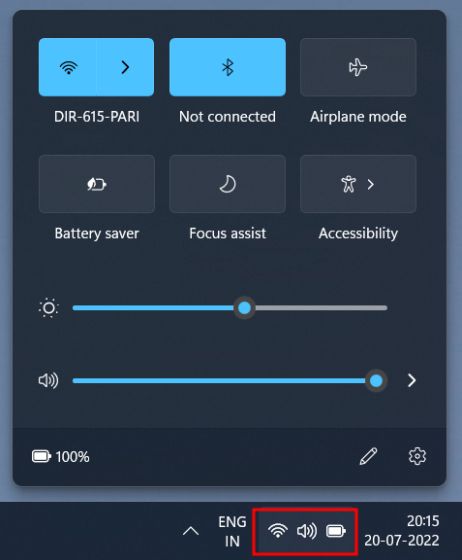Как включить редактор групповой политики в Windows 10 Home Edition
Microsoft предлагает несколько выпусков Windows 10 для разных групп пользователей. Существует профессиональная версия для профессионалов, домашняя версия для базовых пользователей, студенческая версия для образовательных целей и корпоративная версия для бизнеса. И различие между всеми этими выпусками заключается в том, что некоторые основные системные инструменты доступны в некоторых версиях и удалены из других сборок. Аналогично обстоит дело с редактором групповой политики. Этот системный инструмент является частью редакции Windows 10 Pro, но изначально отключен в версии Home. Поэтому, если вы хотите включить редактор групповой политики в Windows 10 Home Edition, вы попали по адресу. Здесь мы покажем вам, как исправить ошибку «Windows Cannot Find gpedit.msc» всего за четыре шага.
Включить редактор групповой политики в Windows 10 Home Edition
1. Вам просто нужно скачать командный файл созданный MajorGeeks. Это сделает все, и вам не нужно проходить через грязный процесс установки.
2. Как только вы загрузили файл, щелкните его правой кнопкой мыши и выберите «Запуск от имени администратора». Имейте в виду, что вы должны быть в вашей учетной записи администратора, чтобы иметь возможность запускать сценарий.
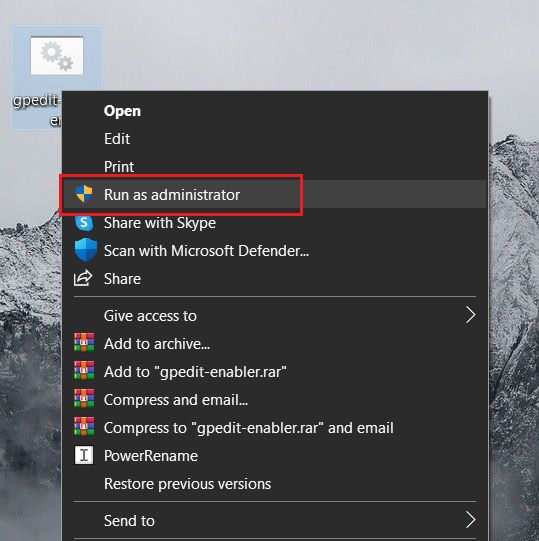
Программы для Windows, мобильные приложения, игры - ВСЁ БЕСПЛАТНО, в нашем закрытом телеграмм канале - Подписывайтесь:)
3. После запуска скрипта откроется окно CMD и начнется установка. Включение редактора групповой политики в Windows 10 Home Edition займет 3-5 минут.
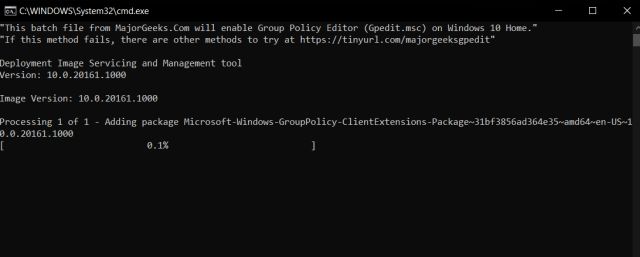
4. Наконец, после завершения установки перезагрузите компьютер, и у вас будет включен редактор групповой политики. Просто найдите «gpedit», и вот оно у вас.
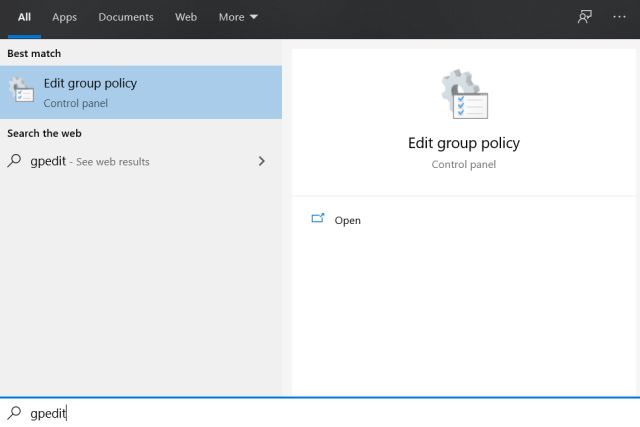
Устранить ошибку «Windows не удается найти gpedit.msc»
Вот как вы можете включить редактор групповой политики в Windows 10 Home Edition. Если вы используете домашнюю или образовательную версию Windows 10, тогда этот скрипт будет работать нормально. А если вы хотите включить другие функции Pro в своей редакции Windows 10, оставьте комментарий ниже и сообщите нам. Мы обязательно предоставим простое руководство, чтобы вы могли пользоваться всеми функциями Pro в существующей установке Windows 10. Пока мы в этом, вы также можете узнать, как ускорить работу Windows 10, из нашего подробного руководства.